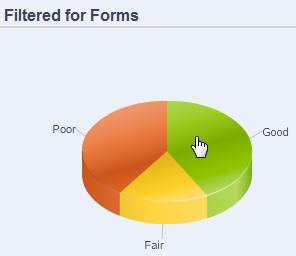使用應用程式診斷圖形
可能會造成效能問題,並且應該修改的物件會以黃色呈現,而可能會造成效能問題,並且應該重新設計的物件會以紅色呈現。使用圓餅圖,如下所示:
-
<商業程序> 物件分佈:描述應用程式中有多大的部分,是由各種物件類型組成的。只要將滑鼠游標停留在圖表的各個部分,即可檢視應用程式診斷針對每個物件類型所分析的物件數量。如果您將滑鼠移至表單上而快顯值為 55,則表示分析了 55 個表單。按一下圖表的每個部分以檢視每個物件類型的合規性狀態。此時會顯示另一個圓餅圖,表示每個類型的物件有多少是處於可接受、警告或錯誤狀態。
物件分布圖表範例:
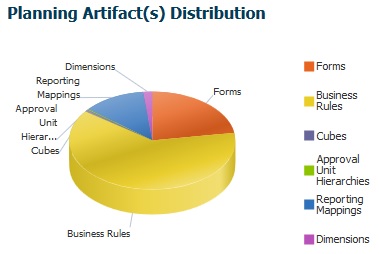
-
篩選目標 <物件>:按一下代表物件狀態的圖表部分,只檢視和向下鑽研具有該特定狀態的物件。例如,若只要檢視處於錯誤狀態之核准單位階層的資訊,請按一下圖表的紅色部分。
已篩選圖表: